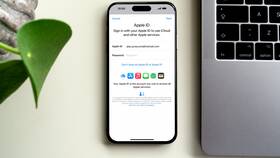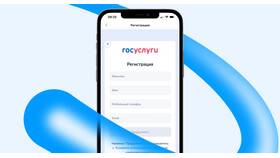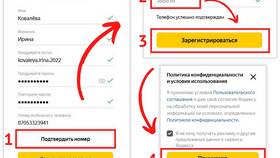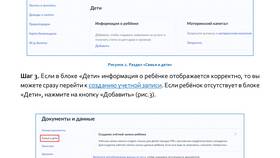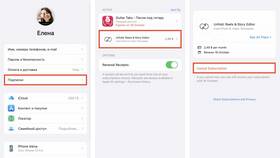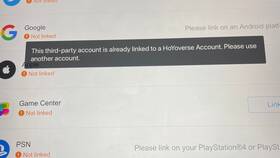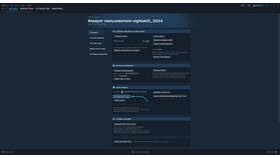Привязка нового iPhone к Apple ID и другим сервисам обеспечивает доступ ко всем функциям устройства. Рассмотрим пошаговый процесс настройки.
Содержание
Подготовка к настройке нового iPhone
| Что потребуется | Описание |
| Apple ID | Электронная почта и пароль |
| Резервная копия | Из iCloud или iTunes |
| SIM-карта | Активация мобильной связи |
Первоначальная настройка
- Включите iPhone, нажав и удерживая боковую кнопку
- Выберите язык и регион
- Подключитесь к сети Wi-Fi или сотовой связи
- Включите или отключите службы геолокации
- Настройте Face ID/Touch ID
Привязка к Apple ID
- На экране "Настройка iPhone" выберите "Войти с Apple ID"
- Введите email и пароль существующего аккаунта
- Или создайте новый Apple ID
- Подтвердите двухфакторную аутентификацию
- Примите условия и положения
Восстановление данных
| Источник | Процесс восстановления |
| iCloud | Выберите нужную резервную копию |
| iTunes | Подключите к компьютеру с iTunes |
| Android | Используйте приложение "Перенос на iOS" |
Настройка основных сервисов
- Активируйте iMessage и FaceTime
- Настройте Apple Pay (при наличии карты)
- Включите iCloud для резервного копирования
- Установите необходимые приложения из App Store
- Синхронизируйте контакты и календари
Финализация настройки
- Обновите iOS до последней версии
- Настройте уведомления для приложений
- Оптимизируйте настройки батареи
- Проверьте работу всех функций
Проверка привязки
| Параметр | Где проверить |
| Apple ID | Настройки → [Ваше имя] |
| Активация | Настройки → Основные → Об этом устройстве |
| Сервисы | Настройки → [Имя сервиса] |
После завершения настройки рекомендуется создать новую резервную копию и проверить работу всех привязанных сервисов.